Cara membuka file jar di windows

- 1294
- 321
- Dr. Travis Bahringer
Kadang -kadang, Anda menemukan aplikasi atau game yang didistribusikan sebagai .file jar, bukan yang biasa .file exe. Anda tidak bisa hanya mengklik dua kali pada file jar untuk menjalankan aplikasi. Lalu, bagaimana Anda membuka file jar?
Java dulunya adalah bahasa pengkodean yang populer untuk membuat game dan aplikasi freeware. Bahkan sekarang, banyak aplikasi freeware didistribusikan sebagai .file jar, Windows mana yang tidak mendukung secara asli. Artikel ini akan memandu Anda melalui cara membuka file jar di komputer Anda.
Daftar isi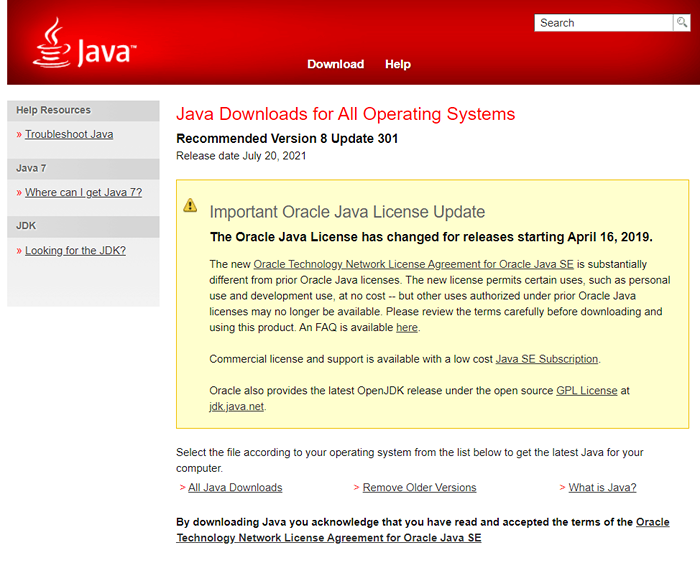
- Gulir ke bawah untuk menemukan paket instalasi yang tepat untuk sistem operasi Anda. Ada pemasang online dan offline. Pengaturan online hanya akan mengunduh file yang diperlukan selama instalasi saat versi offline mengunduh semua file yang diperlukan terlebih dahulu dan kemudian akan memulai instalasi.
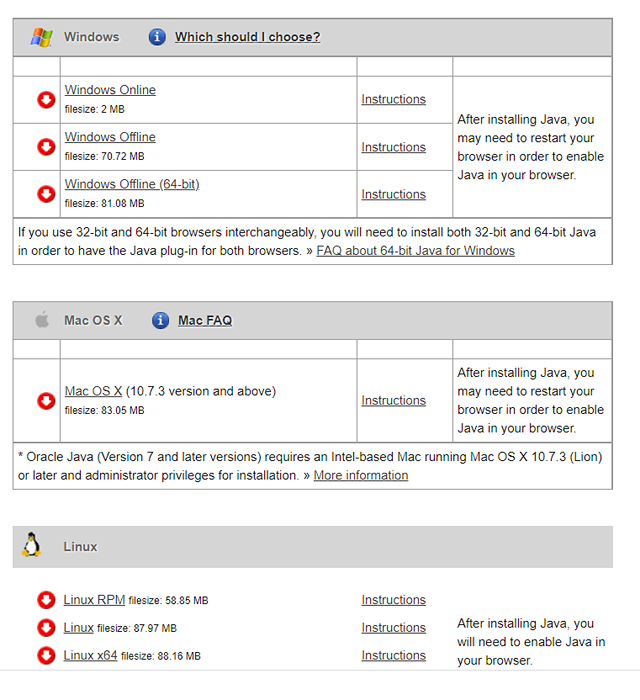
- Jalankan file yang diunduh untuk memulai instalasi JRE di komputer Anda. Terima perjanjian lisensi untuk mendapatkan pengaturan yang sedang berlangsung. Biasanya, pemasang akan secara otomatis menghapus versi JRE yang lebih lama, meskipun Anda dapat melakukannya secara manual jika diperlukan.
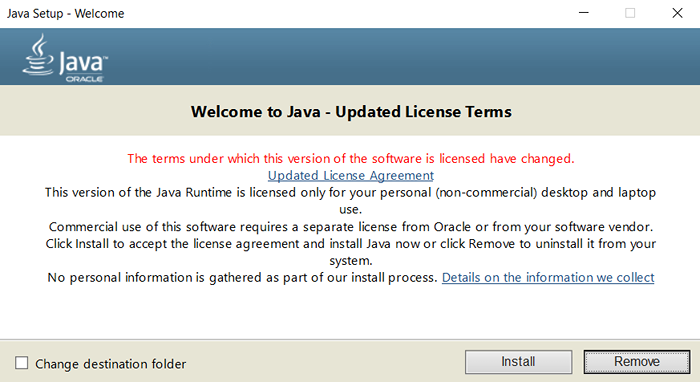
- Instalasi yang sudah selesai memungkinkan Anda menjalankan aplikasi Java apa pun di PC Anda, termasuk file jar.
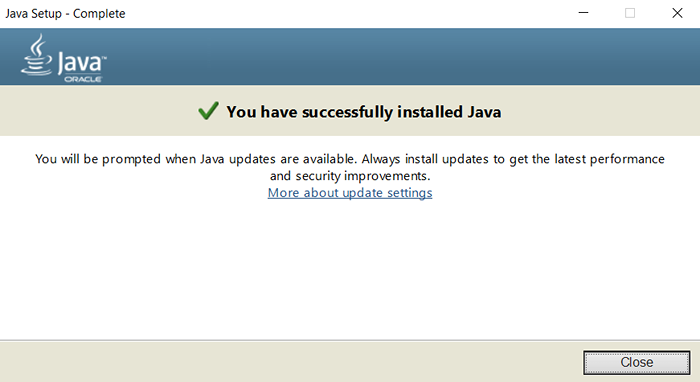
Perhatikan bahwa ini hanya memungkinkan komputer Anda untuk membuka file JAR menggunakan metode yang disebutkan di bawah ini, tetapi tidak mengaitkan .ekstensi jar, yang berarti bahwa jika Anda mencoba mengklik dua kali file jar, windows masih tidak akan tahu apa yang harus dilakukan dengan file tersebut.
Periksa bagian berikut untuk mempelajari cara membuka file jar setelah JRE telah diinstal.
Buka dari Command Prompt
Untuk lebih jelasnya, ini bukan metode yang berbeda sama sekali. Anda masih perlu menginstal Java di komputer Anda untuk membuka file jar dari prompt perintah, sehingga langkah itu lebih dulu.
Setelah Anda menginstal Java di komputer Anda menggunakan proses di bagian terakhir, Anda kemudian dapat menggunakan prompt perintah untuk membuka file jar.
- Buka Command Prompt sebagai Administrator. Jenis cmd di bilah pencarian untuk menemukan aplikasi.
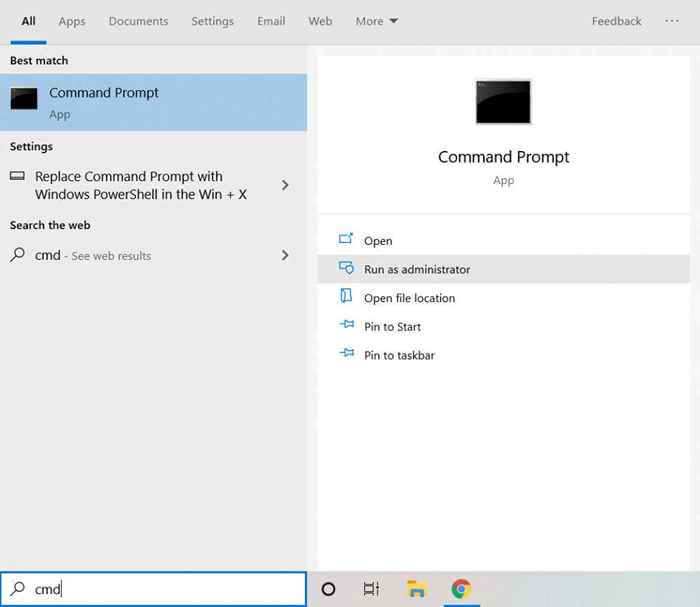
- Masukkan perintah Java -Jar C: Pathtofile.stoples , di mana "pathtofile" adalah jalur file yang dimaksud. Anda dapat menyalin file ke drive C itu sendiri untuk membuatnya lebih mudah, memungkinkan Anda memasukkan hanya nama file.
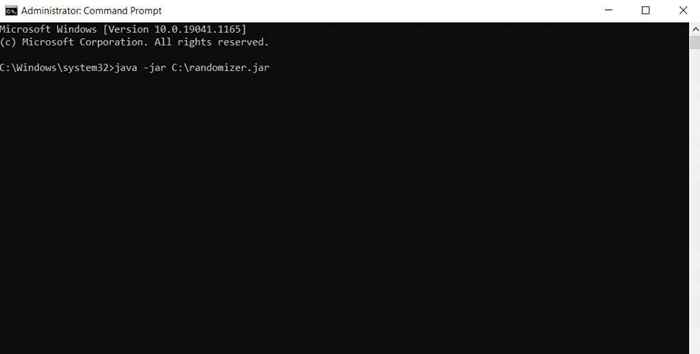
- Setelah dieksekusi perintah, Windows akan menggunakan JRE untuk menafsirkan file jar. Anda sekarang harus melihat aplikasi Java berjalan.
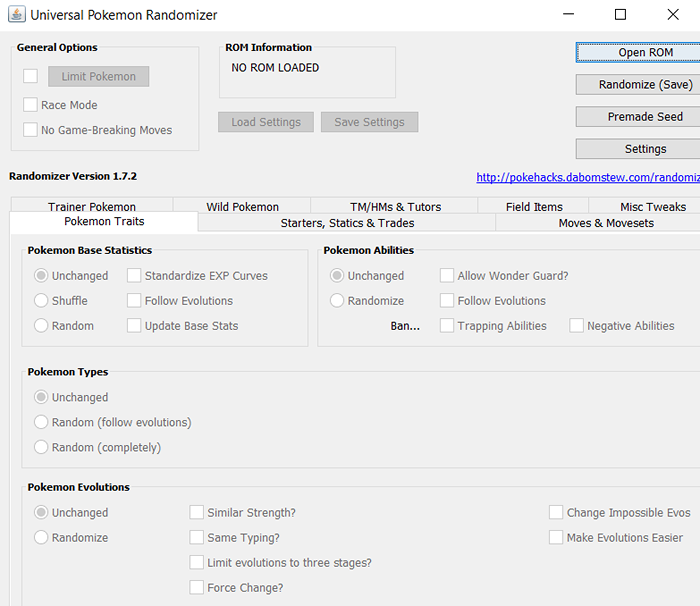
Kecuali jika aplikasi yang Anda inginkan didistribusikan sebagai file Java yang dapat dieksekusi, Anda harus menjalankan semua langkah ini setiap kali Anda menjalankan file jar.
Ekstrak sebagai arsip
File jar adalah data yang diarsipkan dengan nama mewah. Yakin mereka dimaksudkan untuk aplikasi java, tetapi a .File JAR Hanya mengompres dan mengarsipkannya ke dalam satu paket, sehingga memungkinkan Anda mengekstrak file JAR menggunakan alat ekstraksi file terkemuka seperti WinRar atau 7-ZIP. Ini akan memungkinkan Anda melihat isi paket, meskipun Anda masih membutuhkan JRE jika Anda ingin menjalankan aplikasi itu sendiri.
- Unduh penginstal 7-zip untuk mengekstrak .file jar.
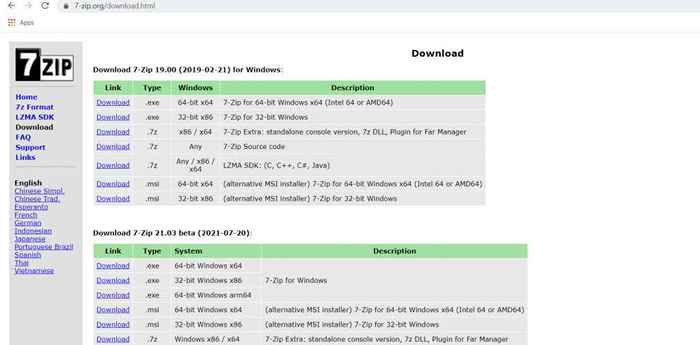
- Jalankan yang diunduh .file exe untuk menginstal 7-zip di komputer Anda.
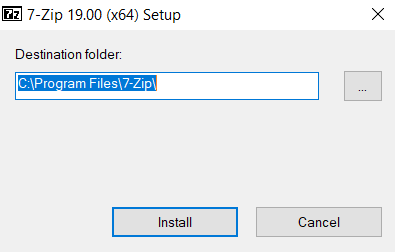
- Arahkan ke Direktori yang berisi file JAR yang ingin Anda ekstrak.
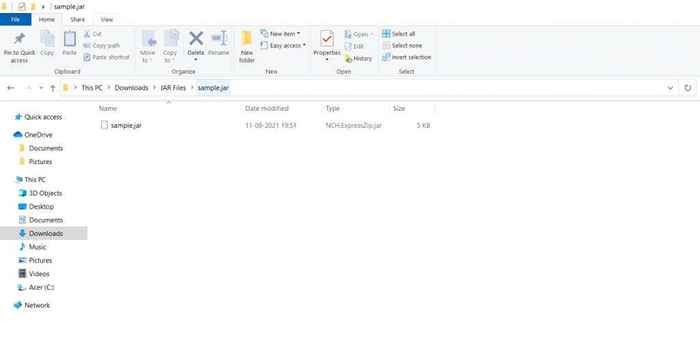
- Klik kanan pada file, pilih 7-Zip, lalu pilih Ekstrak semua.
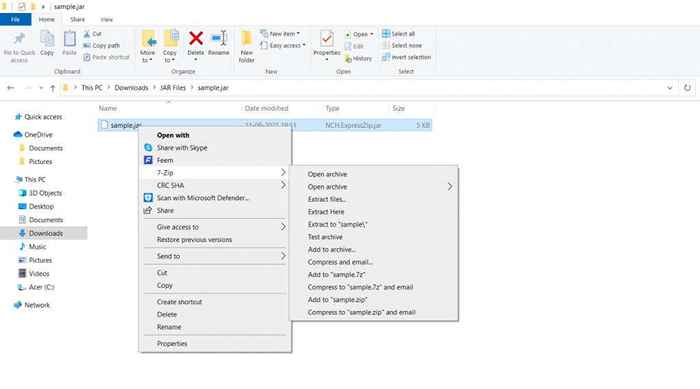
- File jar akan diekstraksi ke dalam direktori.
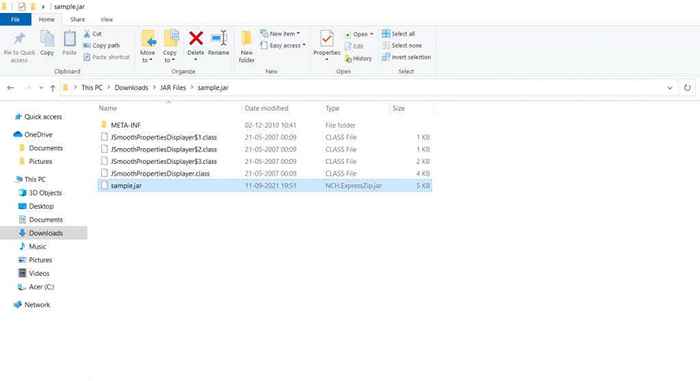
Apa metode terbaik untuk membuka file jar di windows 10?
File jar biasanya aplikasi java dikemas ke dalam satu file. Untuk menjalankannya, Anda harus menginstal lingkungan Java Runtime di PC Anda. Karena JRE gratis untuk diunduh, ini adalah cara termudah untuk mendapatkan .File JAR yang bekerja di komputer Windows Anda.
Di sisi lain, jika Anda hanya ingin melihat isi arsip JAR tetapi tidak benar -benar menjalankannya, Anda selalu dapat menggunakan alat ekstraksi file. Aplikasi seperti 7-zip atau winrar dapat dengan mudah mengekstraksi isi a .file jar.
- « Berapa banyak ruang yang dibutuhkan Windows 11?
- Perbaiki Roblox tidak berfungsi atau menghubungkan »

